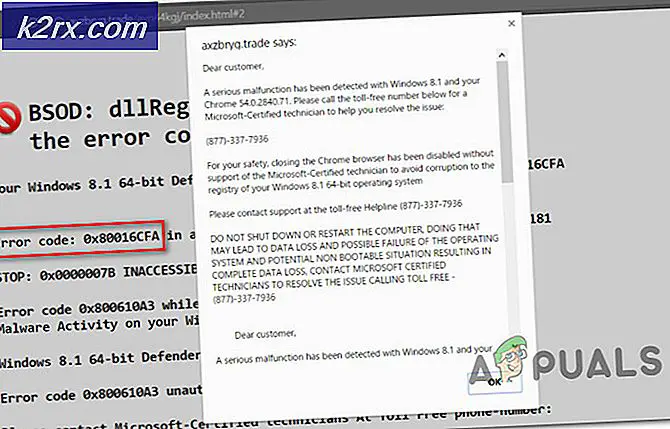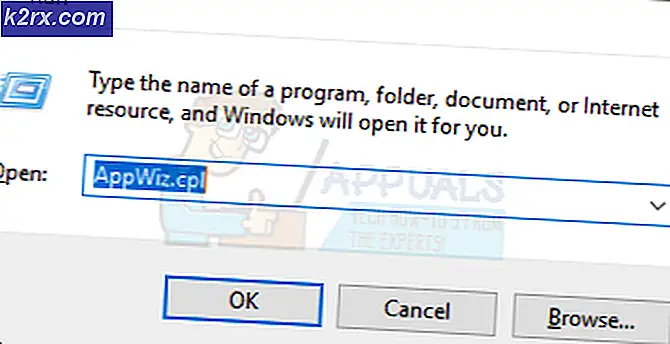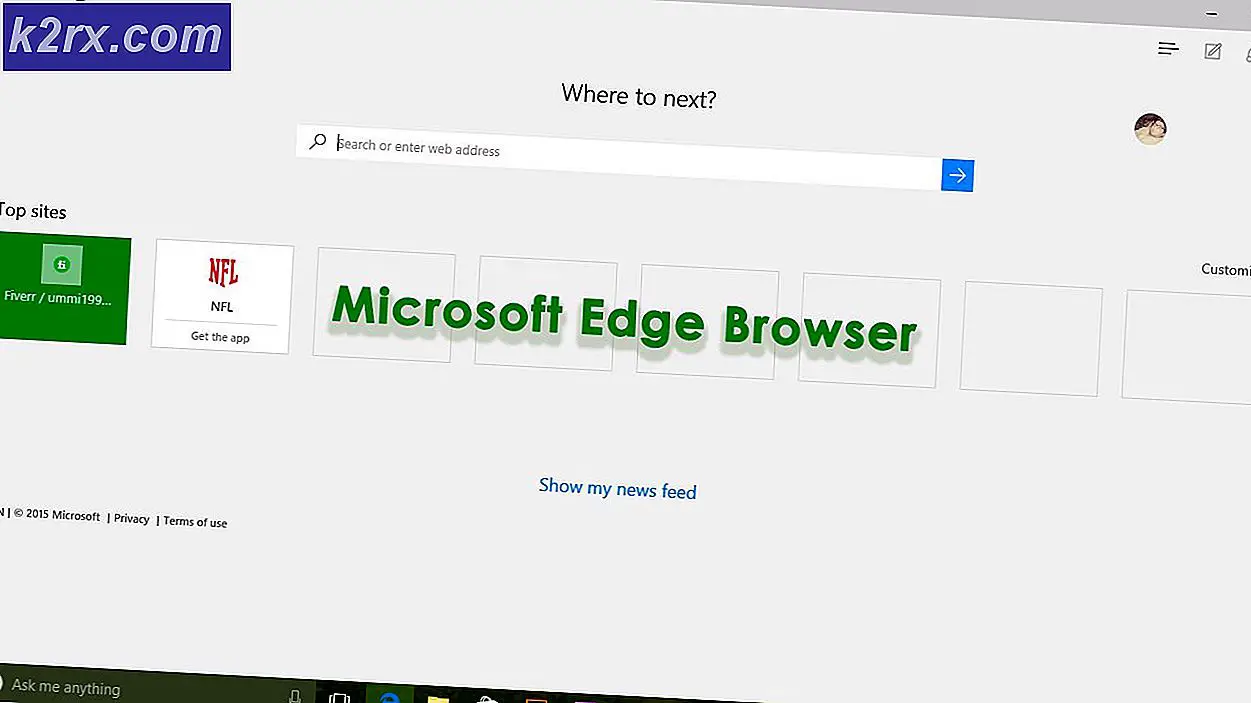Sådan gendannes din glemt trådløse adgangskode
Mange brugere har en tendens til at glemme deres trådløse netværkskoder eller netværksnøgler, og da de måske har ændret det, ville standardværdien, når de havde, ikke virke. Heldigvis er mange af os allerede forbundet med det samme trådløse netværk (mens vi har glemt netværksnøglen) for at forbinde nye enheder. Trådløst netværkskodeord kan nemt hentes, hvis det blev gemt tidligere, og du er i øjeblikket forbundet med det samme netværk.
I denne vejledning vil jeg gå igennem de trin, som du kan se netværksnøglen på. Denne metode virker til Windows 7, 8 / 8.1 og 10. For at afsløre det trådløse netværkskode skal du sørge for at du er 'Lokal administrator' af dit operativsystem, ellers bliver du bedt om at få UAC til administrativ legitimation. Så hvis du ikke er administrator log ud og log ind som admin.
Gendan trådløs netværksnøgle eller adgangskode
Første skridt er at komme til netværksadapterens indstillinger. Hold Windows-tasten nede, og tryk på R for at åbne Kør-dialog.
Vind Nøgle + R (samtidig)
Skriv derefter ncpa.cpl i dialogboksen Kør.
Du vil blive præsenteret med alle netværkskortene i dit operativsystem. Højreklik på den trådløse adapter og vælg Status fra rullemenuen.
PRO TIP: Hvis problemet er med din computer eller en bærbar computer / notesbog, skal du prøve at bruge Reimage Plus-softwaren, som kan scanne lagrene og udskifte korrupte og manglende filer. Dette virker i de fleste tilfælde, hvor problemet er opstået på grund af systemkorruption. Du kan downloade Reimage Plus ved at klikke herWi-Fi Status dialogboksen med status, og et par knapper kommer op. Vælg Trådløse egenskaber derefter,
Naviger til fanen Sikkerhed . Sæt en check på Vis tegn boks for at se den gemte adgangskode.
Hvis du forsøger at tilslutte en printer eller en anden medieenhed, der kræver at angive krypteringstypen, skal den der vises i indstillingerne, bruges.
PRO TIP: Hvis problemet er med din computer eller en bærbar computer / notesbog, skal du prøve at bruge Reimage Plus-softwaren, som kan scanne lagrene og udskifte korrupte og manglende filer. Dette virker i de fleste tilfælde, hvor problemet er opstået på grund af systemkorruption. Du kan downloade Reimage Plus ved at klikke her